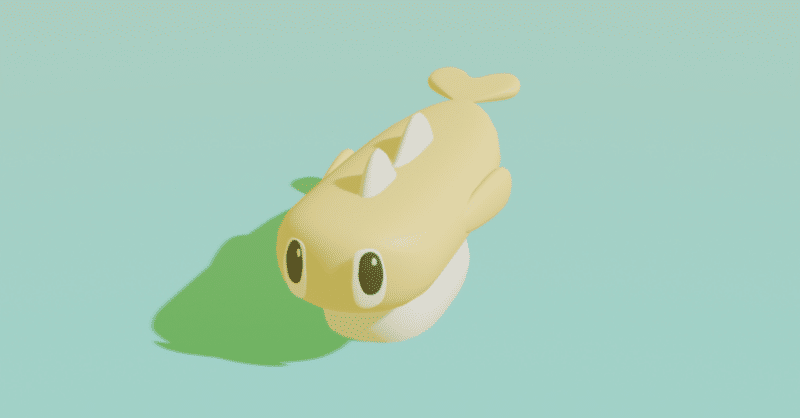
blender よく使うショートカット
2024/03/02更新
blender4.0、windows使ってます。
基本的に動作のキーを押した後にX、Y、ZキーやShiftキー、数字を使うことで、行動に制限をかけられます。
例:G→X x軸方向に動く
G→Shift+X y軸とz軸方向に動く
R→Y→90 でy軸を基準に90度回転
基本動作
モード切替 tab
オブジェクトモードと、編集モードを切り替えられる
削除 Del / X
選択しているオブジェクトを削除する
移動 G Grab
Gの後に軸を設定することで、その方向だけ動くようになる
例:G→X x軸方向に動く
G→Shift+X y軸とz軸方向に動く
回転 R Rotate
R→Y→90 でy軸を基準に90度回転
拡大縮小 S Scale
押し出し E Extrusion
編集モードで使用。頂点、面、辺のどれでも押し出せる。
面の差し込み I(Inset) ※大文字のアイ
編集モードで、面を選択してから使う
全選択 A All
編集モードで使用。
グループ化 M
選択されているオブジェクトをグループ化する。
このショートカットすぐ忘れる。
+Ctrl で使うショートカット
この章は省略されていますが、「+Ctrl」が必要です!
スケールの適用 A
オブジェクトモードでのみ使用可能。
スケールを適用することで、オブジェクトモードでモデルを選択した状態でNキーを押すと「トランスフォーム」が表示される。その中の「スケール」が1になる。
ベベルをかける B
カーソルを引っ張るとベベルがかかる。マウスにある真ん中のコロコロ(ホイール)を動かすとセグメントを変更できる
細分化 R 辺の追加
オブジェクトにカーソルを持ってきたら、黄色の線が出るので、カットしたいように黄色の線が出るまでカーソルを動かそう。辺を追加できる。
その他便利なショートカット
複製 Shift+D
オブジェクトモードで使用。オブジェクトを複製できる。
この記事が気に入ったらサポートをしてみませんか?
